El registro de Windows le permite ajustar características yElementos de la interfaz de usuario que de otro modo no podrías. No es una aplicación que el usuario común necesita con frecuencia, pero los usuarios avanzados la usan con bastante frecuencia. El editor de registro no está diseñado para el usuario promedio y quizás es por eso que su interfaz de usuario rara vez ha recibido mucha atención en términos de facilitar la navegación entre carpetas. Una de las muchas cosas frustrantes al respecto es que todos los árboles de carpetas se colapsan cuando selecciona uno diferente. Navegar entre diferentes carpetas raíz es, por lo tanto, lento y molesto. Si necesita editar repetidamente una clave de registro en particular y desea poder saltar a ella más rápido, puede marcarla en el Editor del Registro agregándola a los favoritos del registro. Así es cómo.
Abre el registro de Windows. para hacerlo, presione Win + R, escriba "regedit" y presione enter. Se le preguntará si desea permitir que el Editor del Registro de Windows realice cambios en su computadora. Deja que lo haga. Con el editor de registro abierto, navegue a la carpeta en la que reside la clave de registro que desea editar. Seleccione la clave de registro y vaya a Favoritos> Agregar a favoritos.

Ahora se puede acceder a la clave desde el menú Favoritos. No puede marcar una carpeta de esta manera, pero si necesita saltar a una carpeta en particular, cree una entrada de registro vacía y agréguela a favoritos.
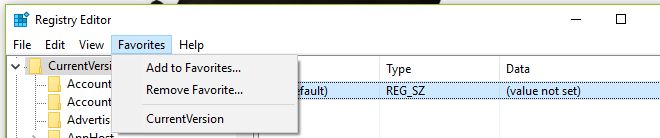
Si está buscando una forma más rápida de abrir el Registro de Windows, simplemente ábralo y luego fíjelo a la barra de tareas como lo haría con cualquier otra aplicación.
Una advertencia rápida no juegues con el registro a menos que sepas lo que estás haciendo. Puede terminar creando más problemas de los que puede solucionar.













Comentarios